Забирайте в подарок мой многолетний опыт — книгу «Автопродажи через блог»
Как выйти из почты Яндекс, пошаговые действия
Вам интересно будет узнать, как выйти из почты Яндекс? Если да, то статья написана именно для вас, дочитайте её до конца.

Вероятно вы хотите узнать как стабильно зарабатывать в Интернете от 500 рублей в день? Скачайте мою бесплатную книгу =>> «Как гарантированно зарабатывать от 500 рублей в день»
В силу специфики моей работы, у меня по нескольку почтовых аккаунтов на каждом сервисе. И Яндекс не исключение.
Одна почта у меня для деловой переписки, другая – для личных сообщений, третья – для запуска рекламных кампаний, к четвёртой подключены метрики всех подписных и продающих страничек. Эту почту я использую для отслеживания статистики по своим и партнёрским программам.
Так что почтовых аккаунтов довольно много и это ещё не предел. Иногда я завожу временные, тестовые аккаунты, для подписки на какой-либо продукт, чтобы его проверить не засвечиваясь.
Имея несколько почтовых аккаунтов, мне по нескольку раз за день приходится переходить из одного в другой.
У некоторых новичков этот процесс может вызвать затруднение. Меня часто спрашивают, а как выйти из почты Яндекс?
И вопрос, скажу я вам, совсем не праздный, ведь для того, чтобы войти на другую почту следует прежде выйти из той, в которой вы находитесь.
Как выйти из почты Яндекс
Объясню подробнее, однажды зайдя в почтовый аккаунт вы, с закрытием браузера не выходите их него.
При повторном запуске браузера, и открытии любого Яндекс сервиса, вы увидите, что всё ещё «находитесь» в почте.
А для того, чтобы не светиться в ней, вам следует выйти из аккаунта по всем правилам, то есть, нажав на кнопку выхода.
Сделать это очень просто – посмотрите на верхнюю панель, там, где ваш аватар. Нажмите на него или на логин, сразу выпадает менюшка. Нажмите на слово – Выйти из сервисов Яндекса.

Это логично, так как доступ к ним вы получаете только авторизовавшись, покидая аккаунт вы теряете доступ ко всем сервисам, кроме поиска.
Если вы находитесь не на самой почте, а на другой странице Яндекса, то в меню будет слово — Выйти.

Или может быть такой вид.

Кроме того, в некоторых браузерах может быть надпись — Выйти со всех устройств.

То есть, в зависимости от браузера и ОС, надписи могут немного различаться, однако не настолько, чтобы не найти строки выхода.
Сразу после этого почта закроется и загрузится главная страничка с формой входа.
Как выйти из почты Яндекс на мобильном устройстве
Если вы далеко от ПК, а нужно срочно выйти из аккаунта Яндекс почты, то, пройдите следующий путь:
Откройте поиск Яндекса или любой его сервис, такой как почта, Яндекс Вебмастер и другие.
В верхнем правом углу нажмите на кнопку, на некоторых устройствах это может быть три горизонтальных линии.
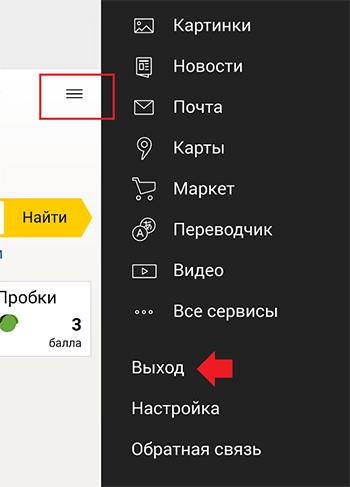
В появившемся меню выбрать пункт выхода. После этого можно авторизовываться под другим именем и паролем.
Как выйти из почты Яндекс, итог
Можно сказать, что для выхода из аккаунтов Яндекса не придётся совершать долгих и трудных действий.
Если до сих пор вам не ясно как выйти из почты Яндекс, то прошу задавайте конкретные вопросы в комментариях под этой статьёй.
Если информация была полезной, то поделитесь ею в социальных сетях. Делайте добро и оно добром к вам обернётся.
Рекомендую для чтения:
Добавить сайт в поиск Яндекса без ошибок.
P.S. Прикладываю скриншот моих заработков в партнёрских программах. Более того, напоминаю, что так зарабатывать может каждый, даже новичок! Главное — правильно это делать, а значит, научиться у тех, кто уже зарабатывает, то есть, у профессионалов Интернет бизнеса.
Заберите список проверенных, особенно актуальных, Партнёрских Программ 2018 года, которые платят деньги!
Скачайте чек-лист и ценные бонусы бесплатно =>> «Лучшие партнёрки 2018 года»
Похожие записи:
 Как в Яндекс Почте заблокировать адресата, инструкция
Как в Яндекс Почте заблокировать адресата, инструкция Как открыть электронную почту в компьютере
Как открыть электронную почту в компьютере Как выйти из Плей Маркета на телефоне
Как выйти из Плей Маркета на телефоне Как выйти из ВК на всех устройствах
Как выйти из ВК на всех устройствах Как в яндекс почте удалить все письма сразу, инструкция
Как в яндекс почте удалить все письма сразу, инструкция Как выйти из полноэкранного режима в браузере
Как выйти из полноэкранного режима в браузере
Понравилась статья? Скажи автору спасибо, поделись с друзьями!
Как выйти из Яндекс почты на всех устройствах компьютере телефоне
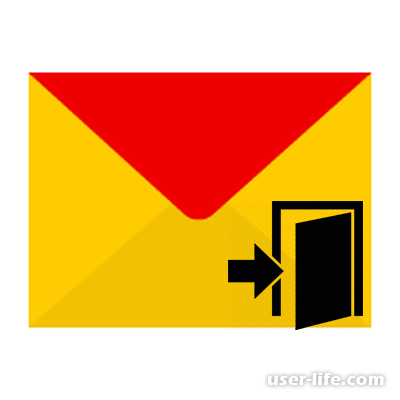
Всем привет! После того, как вы закончили работать с вашим электронным почтовым ящиком, то наверняка задаётесь вопросом- «Как из него выйти». Итак, сегодня мы расскажем вам о четырёх способах, с помощью которых вы сможете выйти из «Yandex.Почты».
Скажем сразу, что данные методы применимы к большинству различных почтовых ящиков. Итак, давайте приступим.
Метод первый- Страницы «Яндекса».
Этот метод вы можете использовать в буквальном смысле «из любой точки Яндекса», даже при работе с каким-то другим сервисом в Яндекс.Браузере. Здесь всё довольно таки просто, вам нужно всего лишь кликнуть на иконку вашего аккаунта и в верхней панели в правой части кликнуть по клавише «Выйти».
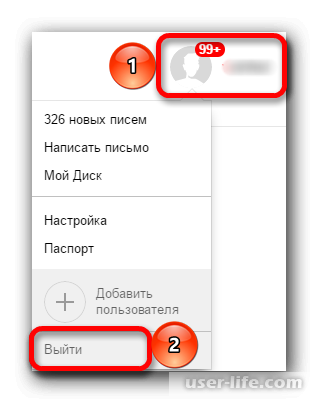
Метод второй- Страница самого почтового ящика.
Данный метод не многим отличается от первого. Для того, чтобы им воспользоваться вам нужно перейти на вашу почту и в верхней панели кликнуть на ярлык вашего аккаунта. Далее вам откроется меню. В данном меню отыщите клавишу «Выйти» и нажмите на неё.
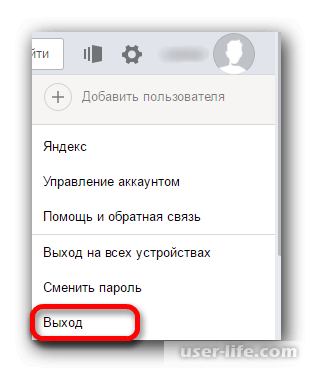
Метод третий- Выход с каждого подключенного устройства.
В случае, когда вы работали с почтовым ящиком с нескольких различных устройств и вам нужно выйти из аккаунта с каждого из них компания «Яндекс» уже ввела такую возможность. Для того, чтобы выйти из аккаунта со всех устройств вам нужно:
1) Перейти на страницу вашего почтового ящика.
2) Нажать на иконку пользователя.
3) Отыскать клавишу «Выход на всех устройствах» и нажать на неё.
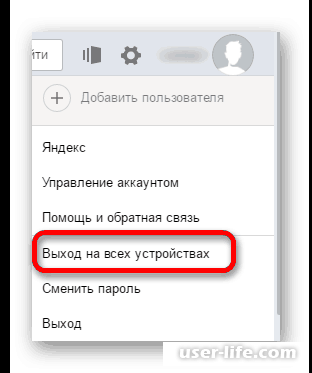
Метод четвертый- Удаление файлов «куки».
Данный метод является более тернистым, чем предыдущие, но мы всё же вам о нём расскажем. С помощью очистки куки-файлов вы можете удалить «следы» вашего пребывания на каком-либо из сервисов. Предупреждаем заранее, что если вы будете пользоваться данным методом, то вы деавторизуетесь с каждого аккаунта, в который когда-то авторизовывались. Итак, нам нужно сделать следующее:
1) Открыть меню обозревателя и кликнуть по вкладке «История».
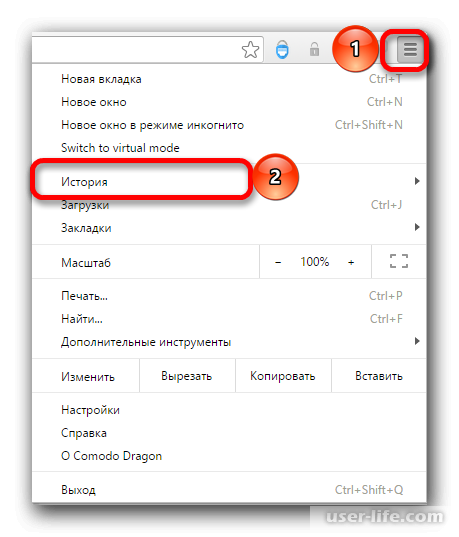
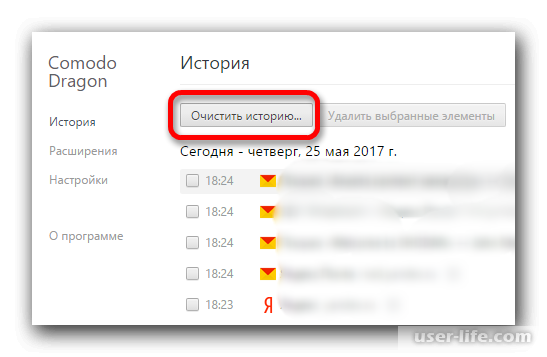
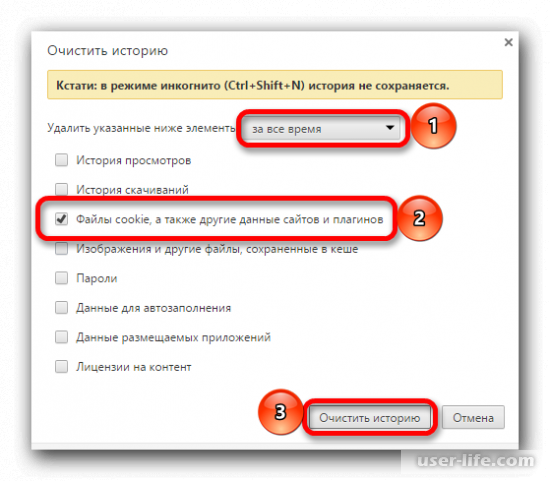
Открываете главную Яндекса, в почту заходить не нужно. Здесь вы увидите небольшую кнопку рядом с именем своего аккаунта. Нажмите на нее.
Появится меню, в котором вам нужно выбрать пункт «Выход» для деавторизации.
Все, к другим действиям прибегать не нужно.
Выполнить выход со всех устройств с гаджета достаточно сложно и из основного приложения совершенно невозможно. Если необходимо выйти из Yandex почты именно с телефона ( на платформе Android), то для этого достаточно войти в настройки, в блоке «Личные данные» выбрать раздел «Аккаунты», в котором нужно выбрать Яндекс почту и удалить в ней учетную запись. Это действие уничтожит всю связанную с ней информацию, которая находится на телефоне.
Если пользователю нужно выполнить какую-либо операцию с чужого ПК, то для того, чтобы пароль не сохранился, достаточно поставить галочку напротив надписи «Чужой компьютер». После этого достаточно просто выйти из аккаунта, и компьютер не запомнит данные для входа.
Если пользователю необходимо работать с другим свой аккаунт, то нет никакой необходимости выходить — можно просто совершить добавление. Для этого достаточно открыть Яндекс паспорт или просто основное меню, выбрать графу «Добавить пользователя» и ввести необходимую информацию. После этого между данными пользователями возможно практически моментальное переключение. Удобно для людей которые пользуются одной почтой в одном компьютере.
Итак, сегодня мы поведали вам о четырех способах выхода из Яндекс.Почты. Какой из них выбрать решать только вам, а мы надеемся, что смогли помочь вам в решении вашей проблемы.
Всем мир!
Как выйти из почты Яндекс на компьютере, с Gmail и Майл – советы

Как выйти из почты Яндекс на компьютере большинство новичков этого не знают. Сегодня мы рассмотрим данный вопрос подробно, и узнаем, как выходить из почты Яндекс, Gmail, Mail ру на компьютере и телефоне.
Почему нужно знать, как выйти из любой почты
 Здравствуйте друзья! Большинство из нас пользуются электронной почтой. А именно те пользователи, кто принял решение работать в Интернете, да и просто используют его в качестве получения знаний и поиска информации.
Здравствуйте друзья! Большинство из нас пользуются электронной почтой. А именно те пользователи, кто принял решение работать в Интернете, да и просто используют его в качестве получения знаний и поиска информации.
Электронная почта бывает разного вида. Например, можно пользоваться Яндекс почтой, Мейл, и Gmail. Без неё сложно работать в Интернете. Например, без почты невозможно зарегистрироваться на различных сервисах (YouTube, Google Doc) и так далее. Возникает вопрос, почему нужно выходить из почты? Всё дело в безопасности Ваших личных данных. Если они попадут в «руки» неизвестным пользователям, то это не есть хорошо. Конечно, почти все популярные браузеры предлагают нам сохранять в них пароли. И это несомненно удобно, не нужно каждый раз их вводить.
Правильный выход из почты – это шанс, обезопасить свои сохранённые данные такие, как логины и пароли в том браузере, который Вы используете. Далее, мы рассмотрим вопрос, как выйти из почты Яндекс и других почтовых сервисов.
Как выйти из почты Яндекс на компьютере
Яндекс почта используются в русскоязычном Интернете и является довольно популярным почтовым сервисом. Она помогает отправлять пользователям разного вида сообщений – текст, видео, картинки и так далее. Вместе с тем, во время использования Яндекс почты возникает вопрос, а как выйти из почты Яндекс на компьютере, когда работа в ней завершена?
Для этого, существует несколько способов. Первый вариант– с помощью кнопки «Выйти». Открываем почтовый сервис Яндекс и с правой стороны нажимаем на свой аккаунт, выбираем из меню кнопку «Выйти» (Рисунок 1).

Закрыть окно просто крестиком будет неправильно – Вы просто этим действием сворачиваете окно. Ваши данные могут быть доступны злоумышленникам. Другой вариант – очистка истории. Если браузер её запомнил, то Вы можете её очистить, чтобы выйти из Яндекс почты.
Как выйти из почты Gmail
Когда Вы войдёте в аккунт почты Gmail, у Вас в правой стороне браузера Гугл отобразиться круглый значок Вашего аккаунта, без фотографии. Нажмите на него, чтобы выбрать кнопку «Выйти» (Рисунок 2).

Затем, после выхода из почты, можете снова попробовать войти в неё, и посмотреть свои электронные письма. Иногда, во время нажатия на кнопки «Выйти» возникает проблема. В этом случае нам может помочь удаление Куки файлов из истории.
Как выйти из почты Майл ру
Майл ру это российский почтовый сервис, который используется миллионами пользователей. Итак, как выйти из почты Майл Ру? Для начала мы войдём в свой аккаунт. Далее, Вы можете нажать в самой почте на кнопку «Выход», которая находится в правом верхнем углу. Найти её легко. Или на самой главной странице поисковой системы Мейл (Рисунок 3).

Таким образом, можно легко и быстро выйти из этой почты.
Как выйти из почты Gmail, Яндекс и Майл на Андроиде
На Андроиде, совсем другой функционал управления почтовыми сервисами. Для этого, мы будем использовать настройки телефона, чтобы выйти из аккаунта Gmail, Яндекс и Мейл. Нам нужно временно удалить профиль из телефона, и вместе с тем, мы выйдем из этих аккаунтов.
Итак, нажимаем на телефоне «Настройки», далее «Аккаунты» и ищем там те почтовые сервисы, которые регистрировали в данный момент. Чтобы выйти из них, нажимаем кнопку «Удалить аккаунт». Таким способом, мы выйдем из выбранного нами почтового сервиса.
Заключение
Итак, мы узнали, как выйти из почты Яндекс на компьютере и телефоне. Также рассмотрели выход из других почтовых сервисов – Gmail, и Мейл Ру. Как видите всё просто. Используйте эту инструкцию, и Ваши данные от почтовых ящиков, будут в безопасности. Удачи Вам друзья!
Как выйти из учетной записи Яндекс Браузера
Случается так, что из своего аккаунта в яндекс браузере необходимо выйти. Казалось бы, сделать это очень просто, но не все знаю, как выполнить данное действие. Поэтому, в сегодняшней инструкции вы узнаете, как выйти из аккаунта яндекс браузера. Читайте ниже и разбирайтесь
На компьютере
На компьютерной версии Яндекс браузера, из аккаунта можно выйти двумя способами. Рассмотрим первый из них. Выход из профиля осуществляется таким образом:
- Откроем Яндекс браузер на главной странице. В правой части экрана увидим небольшое окно с адресом нашей электронной почты.

- Нужно будет кликнуть левой кнопкой мыши на маленькую фотографию рядом с электронным адресом.

- После этого откроется новая вкладка «Яндекс.Паспорт». Листаем вниз до раздела «История входов и устройства».

- Находим графу «Выйти на всех устройствах» и кликаем на неё ЛКМ.

- После этого вылезет окно по центру экрана, со следующей надписью «Будет произведен выход из аккаунта на всех устройствах, во всех браузерах и приложениях». Жмем на желтую кнопку «Подтвердить».

- Готово! Теперь вы вышли из своего аккаунта на всех устройствах, на которых он ранее был авторизован.

Теперь разберем второй способ, как выйти из аккаунта в Яндекс браузере. Для этого выполним ряд простых действий:
- Запустим наш браузер уже с авторизованной электронной почтой. Наш профиль находится в правой части экрана, ближе к верху страницы.

- Нужно будет нажать левой кнопкой мыши на маленькую фотографию нашего аккаунта.

- После этого на месте старого окошечка вылезет новое, в котором нужно будет найти строку «Выйти».

- Кликаем на данную графу левой кнопкой мыши. Готово! После этого в яндекс браузере не будет авторизированного аккаунта.

На телефоне
В мобильной версии Яндекс браузера, из аккаунта можно выйти, сделав всего лишь пару последовательных действий:
Способ 1
- Откроем браузер на нашем смартфоне. В правом нижнем углу найдем три вертикальные точки и нажмем на них.

- После этого почти на всю страницу вылезет окно с различными функциями Яндекс браузера. В самом верху появившегося окошка, увидим наш авторизованный аккаунт.
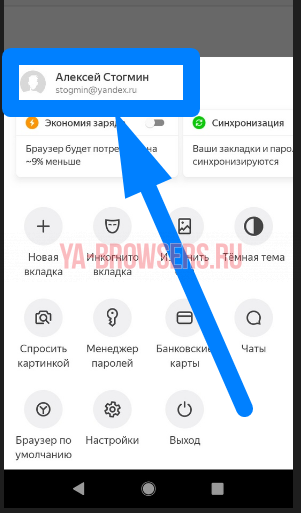
- Кликаем в область выделенной рамки. После этого нас перебросит на страницу с Яндекс паспортом. В правом верхнем углу нажмем на маленькую фотографию нашего профиля.

- Появится небольшое окно с несколькими строчками. Найдем графу «Выйти».
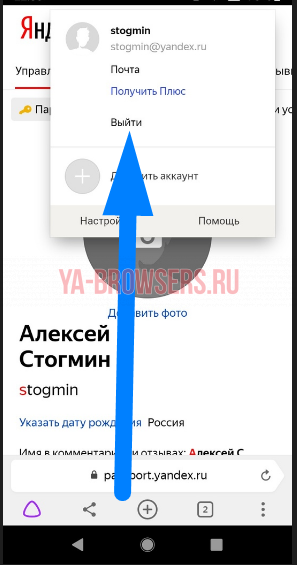
- Нажмем на данный пункт. Вот и все, после этого у нас больше не будет авторизированного аккаунта в Яндекс браузере, и можно будет спокойно войти в другой или зарегистрировать новый.
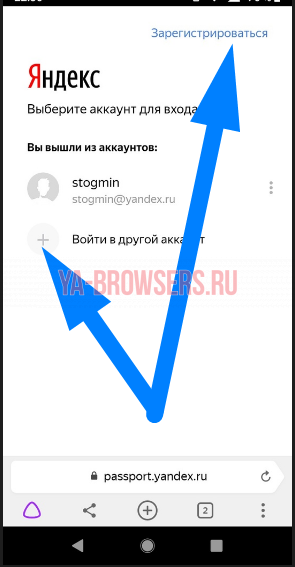
Способ 2
Но, можно выйти из аккаунта и немного другим способом. Делается это так:
- Вызовем окно со всеми разделами Яндекс браузера. Делается это с помощью щелчка по трем точкам на главной странице.

- После этого кликнем по нашему профилю в браузере, который будет располагаться чуть выше центра страницы.
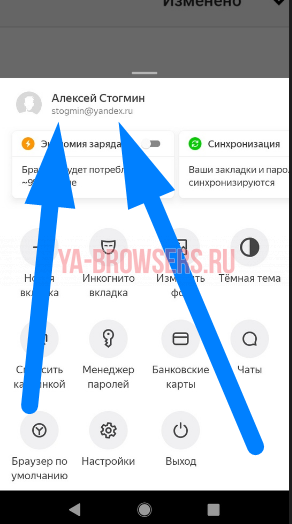
- Откроется страница «Яндекс Паспорт». Нужно будет пролистать вниз до раздела «История входов и устройства».
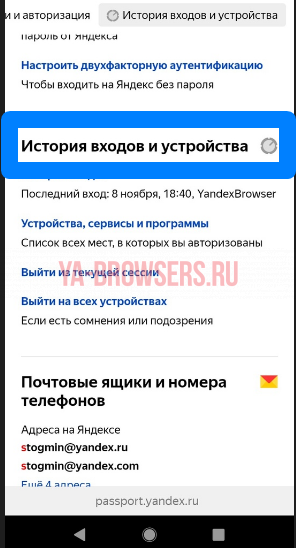
- Ниже найдем строчку «Выйти из текущей сессии».

- Кликаем на данную графу. Готово! После этого действия мы выйдем из нашего аккаунта в Яндекс браузере.
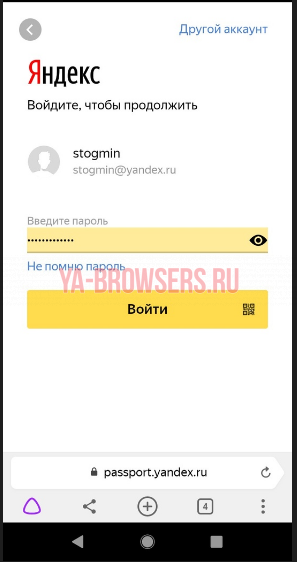
Благодаря моей инструкции вы теперь знаете, как выйти из аккаунта яндекс браузера на компьютере или телефоне. Выполнить это достаточно просто, нужно лишь следовать всем моим действиям из инструкции выше.
Как выйти из аккаунта Яндекс браузера на всех устройствах
Как выйти из Яндекс Почты за несколько секунд и завершить работу на компьютере или телефоне? Можно ли завершить сеанс работы удаленно, чтобы не давать доступа к данным чужим людям? На все эти вопросы мы ответим в обзоре – читайте и запоминайте!

На компьютере
Для начала мы расскажем, как выйти из почты Яндекс на компьютере – способ очень прост и понятен, справится даже новичок.
Вам будет интересно узнать, что вы можете завершать сессию:
- Непосредственно из почтового ящика;
- Через любой сервис разработчика – например, Яндекс Деньги или Диск.
Давайте рассмотрим, как выйти из приложения Yandex Почта со страницы с входящими и исходящими письмами:
- Найдите иконку аватара в верхнем правом углу;
- Нажмите на нее – откроется небольшое контекстное меню;
- Выберите кнопку «Выход из сервисов Яндекс» ;

- Готово! Вы автоматически завершите сеанс работы во всех программах разработчика.
Если вы хотите закрыть ящик через другую программу – без проблем, для вас мы подготовили следующую инструкцию:
- Откройте любой сервис (Диск, Деньги, Музыка, Картинки и другие);
- В правой части экрана есть иконка профиля – она украшена вашей фотографией;
- Нажмите, чтобы увидеть кнопку «Выход».

Вы автоматически закроете не только выбранную программу, но и почтовый клиент. Как видите, ничего сложного – понадобится лишь пара секунд свободного времени.
А еще вы можете выйти со всех устройств в Яндекс Почте – читайте ниже, как это можно сделать.
На всех устройствах
Если вы случайно оставили страницу открытой на чужом компьютере – вам пригодится наша инструкция о том, как выйти на всех устройствах из аккаунта Яндекс Почты.
- Откройте Яндекс Паспорт;
- Найдите блок «История входов и устройства»;

- Кликните на кнопку с одноименным названием
Обратите внимание, чтобы получить доступ к программам разработчика, придется авторизоваться повторно на каждом из устройств.
Наконец, разберемся, как можно выйти из почты Яндекс на телефоне через приложение.
На телефоне
Покинуть приложение на Айфоне очень легко – принцип действия аналогичен для любых операционных систем. А вот на Андроиде у вас не получится выйти из аккаунта, только можно добавить новый.
- Войдите в приложение;
- Нажмите на кнопку в виде трех полос – она находится в левом верхнем углу экрана;
- Пролистайте боковое меню вниз и найдите иконку в виде квадрата со стрелочкой, она обозначена словом «Выход».

Разобрались? Вы смогли убедиться, что от вас не потребуется никаких усилий – просто прочтите несложные алгоритмы и применяйте их на практике по мере необходимости.

Как разлогиниться на Яндекс почте
Для выполнения этой цели можно прибегнуть к четырем разным вариантам, применимым при разного рода обстоятельствах.
Способ 1: Выход из почты со страниц Яндекса
Данный вариант можно использовать, находясь на любом из сервисов или работая с поисковиком Яндекс. Выйти из учетной записи следует, нажав на иконку пользователя в верхнем углу справа и выбрав кнопку «Выйти».

Способ 2: Выход из аккаунта со страницы почты
Для этого следует открыть сам почтовый ящик и в правом верхнем углу найти иконку пользователя. Щелкните по ней и в открывшемся меню выберите «Выйти».

Способ 3: Выход из почты со всех устройств
Если работа с учетной записью выполнялась на нескольких аппаратах, то можно одновременно осуществить выход со всех них. Чтобы сделать это, также откройте почту и в верхнем углу справа щелкните на иконку пользователя. В списке действий кликните «Выход на всех устройствах».

Способ 4: Очистка cookie
В отдельных случаях можно использовать очистку сохраненных сайтом «меток», благодаря которым сервис запоминает что пользователь вошел в систему. При использовании такого способа будет выполнен выход не только из одной Яндекс почты, но и со всех аккаунтов, на которых был авторизован пользователь. Чтобы сделать это, следует:
- Откройте меню браузера и найдите раздел «История».

На открывшейся странице щелкните кнопку «Очистить историю».

В новом окошке установите галочку напротив раздела «Файлы cookie, а также другие данные сайтов», обозначьте временной промежуток «За все время» и кликните «Очистить историю».

Также вы можете более подробно узнать о том, как очистить cookie в Google Chrome, Internet Explorer, Mozilla Firefox, Яндекс.Браузер, Opera.
Все описанные выше способы позволят разлогиниться на Яндекс почте. Какой из них выбрать, зависит лишь от обстоятельств, из-за которых потребовалось выполнить указанную задачу.  Мы рады, что смогли помочь Вам в решении проблемы.
Мы рады, что смогли помочь Вам в решении проблемы.  Опишите, что у вас не получилось. Наши специалисты постараются ответить максимально быстро.
Опишите, что у вас не получилось. Наши специалисты постараются ответить максимально быстро.
Помогла ли вам эта статья?
Вам интересно будет узнать, как выйти из почты Яндекс? Если да, то статья написана именно для вас, дочитайте её до конца.

Вероятно вы хотите узнать как стабильно зарабатывать в Интернете от 500 рублей в день? Скачайте мою бесплатную книгу =>> «Как гарантированно зарабатывать от 500 рублей в день»
В силу специфики моей работы, у меня по нескольку почтовых аккаунтов на каждом сервисе. И Яндекс не исключение.
Одна почта у меня для деловой переписки, другая – для личных сообщений, третья – для запуска рекламных кампаний, к четвёртой подключены метрики всех подписных и продающих страничек. Эту почту я использую для отслеживания статистики по своим и партнёрским программам.
Так что почтовых аккаунтов довольно много и это ещё не предел. Иногда я завожу временные, тестовые аккаунты, для подписки на какой-либо продукт, чтобы его проверить не засвечиваясь.
Имея несколько почтовых аккаунтов, мне по нескольку раз за день приходится переходить из одного в другой.
У некоторых новичков этот процесс может вызвать затруднение. Меня часто спрашивают, а как выйти из почты Яндекс?
И вопрос, скажу я вам, совсем не праздный, ведь для того, чтобы войти на другую почту следует прежде выйти из той, в которой вы находитесь.
Как выйти из почты Яндекс
Объясню подробнее, однажды зайдя в почтовый аккаунт вы, с закрытием браузера не выходите их него.
При повторном запуске браузера, и открытии любого Яндекс сервиса, вы увидите, что всё ещё «находитесь» в почте.
А для того, чтобы не светиться в ней, вам следует выйти из аккаунта по всем правилам, то есть, нажав на кнопку выхода.
Сделать это очень просто – посмотрите на верхнюю панель, там, где ваш аватар. Нажмите на него или на логин, сразу выпадает менюшка. Нажмите на слово – Выйти из сервисов Яндекса.

Это логично, так как доступ к ним вы получаете только авторизовавшись, покидая аккаунт вы теряете доступ ко всем сервисам, кроме поиска.
Если вы находитесь не на самой почте, а на другой странице Яндекса, то в меню будет слово — Выйти.

Или может быть такой вид.

Кроме того, в некоторых браузерах может быть надпись — Выйти со всех устройств.

То есть, в зависимости от браузера и ОС, надписи могут немного различаться, однако не настолько, чтобы не найти строки выхода.
Сразу после этого почта закроется и загрузится главная страничка с формой входа.
Как выйти из почты Яндекс на мобильном устройстве
Если вы далеко от ПК, а нужно срочно выйти из аккаунта Яндекс почты, то, пройдите следующий путь:
Откройте поиск Яндекса или любой его сервис, такой как почта, Яндекс Вебмастер и другие.
В верхнем правом углу нажмите на кнопку, на некоторых устройствах это может быть три горизонтальных линии.

В появившемся меню выбрать пункт выхода. После этого можно авторизовываться под другим именем и паролем.
Как выйти из почты Яндекс, итог
Можно сказать, что для выхода из аккаунтов Яндекса не придётся совершать долгих и трудных действий.
Если до сих пор вам не ясно как выйти из почты Яндекс, то прошу задавайте конкретные вопросы в комментариях под этой статьёй.
Если информация была полезной, то поделитесь ею в социальных сетях. Делайте добро и оно добром к вам обернётся.
Рекомендую для чтения:
Где хранятся закладки в Яндекс Браузере?
Яндекс Директ что это, простыми словами.
Как заблокировать сайт в Яндекс браузере.
Что такое отказы в Яндекс Метрике.
Добавить сайт в поиск Яндекса без ошибок.
P.S. Прикладываю скриншот моих заработков в партнёрских программах. Более того, напоминаю, что так зарабатывать может каждый, даже новичок! Главное — правильно это делать, а значит, научиться у тех, кто уже зарабатывает, то есть, у профессионалов Интернет бизнеса.
Заберите список проверенных, особенно актуальных, Партнёрских Программ 2018 года, которые платят деньги!
Скачайте чек-лист и ценные бонусы бесплатно =>> «Лучшие партнёрки 2018 года»











